Gefällt Ihnen das Design der Facebook-Zeitleiste? Möchten Sie ein Design im Stil der Zeitleiste auf Ihrer Website hinzufügen? Nun, jetzt können Sie es. Es gibt zwar mehrere WordPress-Themes, die Beiträge im Facebook-Timeline-Stil anzeigen, aber was, wenn Sie es nur für eine bestimmte Kategorie oder einen bestimmten Tag anzeigen möchten? In diesem Artikel zeigen wir Ihnen, wie Sie eine Zeitleiste im Facebook-Stil in WordPress hinzufügen können, ohne Ihr Theme zu ändern.
Die Timeline-Anzeige ist perfekt, wenn Sie Ihre Fortschritte zu einem bestimmten Thema in Ihrem Leben oder Geschäft verfolgen möchten.
Video-Anleitung
Wenn Ihnen das Video nicht gefällt oder Sie weitere Anweisungen benötigen, lesen Sie bitte weiter.
Als Erstes müssen Sie das Timeline Ultimate-Plugin installieren und aktivieren. Nach der Installation fügt das Plugin ein neues Timeline Ultimate-Menü in Ihrer WordPress-Verwaltungsleiste hinzu. Um Ihre Timeline zu erstellen, müssen Sie Timeline Ultimate “ New Timeline Ultimate besuchen.
Sie werden aufgefordert, einen Titel für Ihre Zeitleiste einzugeben, den Sie frei wählen können. Darunter sehen Sie drei Registerkarten: Zeitleisten-Optionen, Zeitleisten-Stil und Zeitleisten-Inhalt. Standardmäßig zeigt das Plugin die Registerkarte „Zeitleistenoptionen“ an, auf der Sie die Anzahl der Beiträge und die Einstellungen für die Miniaturansichten auswählen können.
Timeline Ultimate verfügt über eine Reihe von integrierten Stiloptionen. Klicken Sie auf die Registerkarte Zeitleistenstil, um die Anzeige Ihrer Zeitleiste zu konfigurieren. Sie können Hintergrundbild, Farben und Schriftgröße auswählen.
Danach müssen Sie auf die Registerkarte Inhalt der Zeitleiste klicken, um die Inhaltseinstellungen anzupassen. Timeline Ultimate unterstützt auch benutzerdefinierte Beitragstypen.
Sie können auch aus Ihren neuesten Beiträgen, Kategorien, Tags, benutzerdefinierten Taxonomien, Jahres- oder sogar Monatsarchiven wählen.
Wenn Sie mit den Änderungen zufrieden sind, klicken Sie einfach auf die Schaltfläche „Veröffentlichen“, um den Zeitplan fertigzustellen.
Anzeige Ihrer Zeitleiste in einem Beitrag oder auf einer Seite
Jede Zeitleiste, die mit dem Plugin erstellt wird, verfügt über einen eigenen Shortcode und ein Template-Tag. Alles, was Sie tun müssen, ist, den Shortcode zu kopieren und ihn dann in einer Seite oder einem Beitrag in WordPress zu veröffentlichen.
Das ist alles, was Sie jetzt können die Seite besuchen und sehen Sie Ihre Facebook-Stil Timeline in Aktion.
Wir hoffen, dass dieser Artikel Ihnen geholfen hat, eine Zeitleiste im Facebook-Stil zu Ihrer WordPress-Website hinzuzufügen. Sie können mehrere Zeitleisten hinzufügen, also fügen Sie ruhig Zeitleisten für Ihre Ereignisse, Themen oder Ihr Tagebuch hinzu.
Wenn Ihnen dieser Artikel gefallen hat, dann abonnieren Sie bitte unseren YouTube-Kanal für WordPress-Videotutorials. Sie können uns auch auf Twitter und Google+ finden.

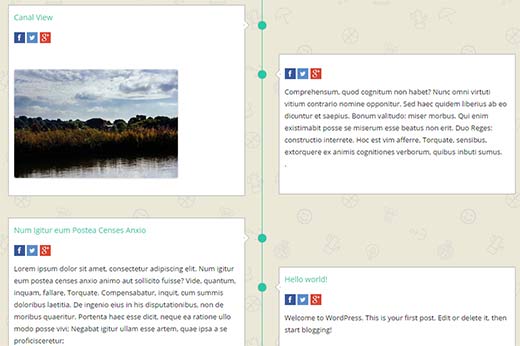
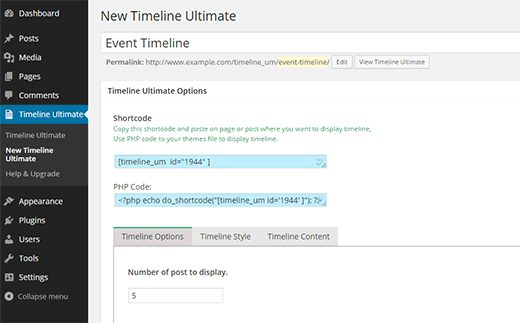
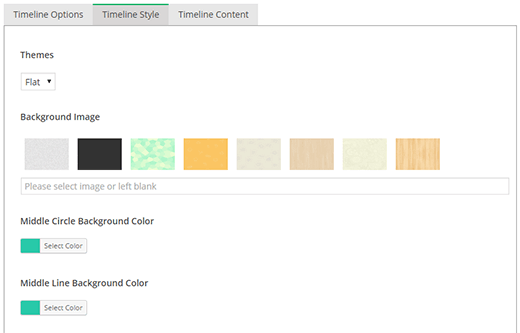
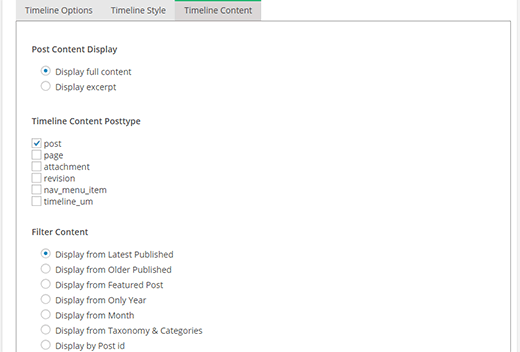
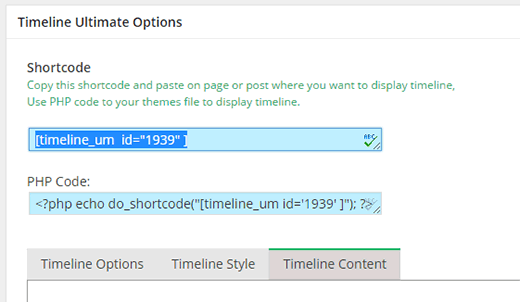




Syed Balkhi says
Hey WPBeginner readers,
Did you know you can win exciting prizes by commenting on WPBeginner?
Every month, our top blog commenters will win HUGE rewards, including premium WordPress plugin licenses and cash prizes.
You can get more details about the contest from here.
Start sharing your thoughts below to stand a chance to win!
Preetam Kumar Patel says
How to add data in timeline from front end .Means data will be enter from a webpage (like result of a student) and it will be shown in the the time line in defferent page.
Steve says
Why can I not comment or see comments of those who go to our site? Also, why are the pictures not showing up by my posts?